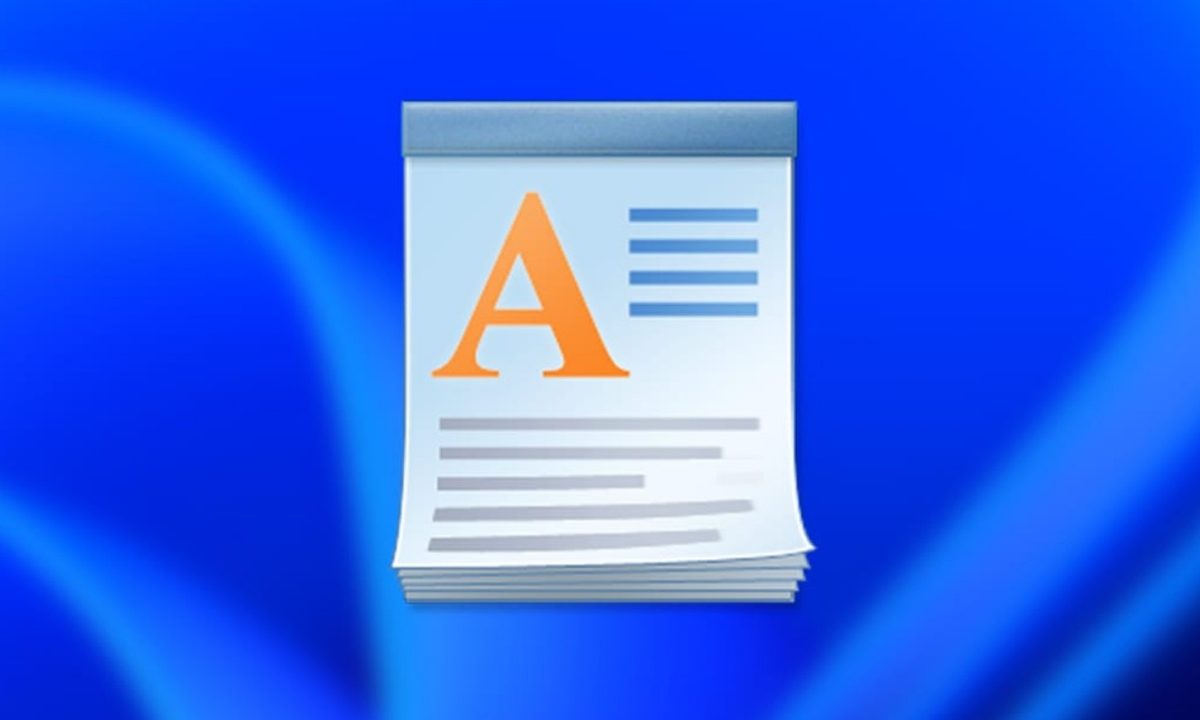Este otoño boreal (primavera en el hemisferio sur) llegará la actualización Windows 11 24H2, que marcará el final definitivo de WordPad, ya que las funciones de IA de esa versión de Windows eliminarán funciones heredadas como los editores de texto libre.
Esto que podría no afectar a varios usuarios, a otros los dejará huérfanos de un procesador de texto clásico y muy utilizado para tomar notas.
Para evitar lo inevitable, ¿es posible que puedas recuperar WordPad para Windows 11?.
- Todo lo que necesita son los archivos apropiados de una versión anterior de Windows anterior a 24H2, una que aún sea compatible con WordPad. (La carpeta de WordPad debe seguir estando presente en 24H2, pero sin el wordpad.exe).
- En una computadora con Windows de su elección con Windows 11 versión 23H2 o anterior, ingrese esta ruta de archivo en la barra de direcciones del Explorador:
C:\Program Files\Windows NT\Accessories - Aquí, verá tres cosas: , y una carpeta de localización (por ejemplo, ).
WordpadFilter.dllwordpad.exeen-USCopie los tres en una memoria USB o en una unidad de datos externa. Llévalo a la computadora que ya no tiene WordPad, luego pega todo en cualquier carpeta. No importa dónde, pero recomendamos elegir una ubicación permanente y crear una nueva carpeta llamada .
WordPad - Una vez pegado todo, haga clic con el botón derecho en el archivo de la carpeta y seleccione Mostrar más opciones. Vaya a Enviar a y luego a Escritorio (crear acceso directo) para crear un acceso directo.
wordpad.exeCopie el acceso directo recién creado y vaya aquí en el Explorador:
C:\Program Files\Data\Microsoft\Windows\Start Menu\Program FilesPegue el acceso directo allí y cámbiele el nombre si es necesario.
- A continuación, abra el menú Inicio, haga clic en Todas las aplicaciones y desplácese hacia abajo para encontrar WordPad. Ahora puede anclarlo al menú Inicio o a la barra de tareas
- También debe especificar en la configuración de la aplicación que se puede usar WordPad para abrir documentos. Para hacer esto, vaya a Configuración > Aplicaciones > Aplicaciones predeterminadas y seleccione WordPad de la lista.